在PS里怎么给图片加上高光
来源:网络收集 点击: 时间:2024-07-29【导读】:
1、打开软件,导入图片。

2、把图片复制一层(防止损坏原片),并把原图隐藏。
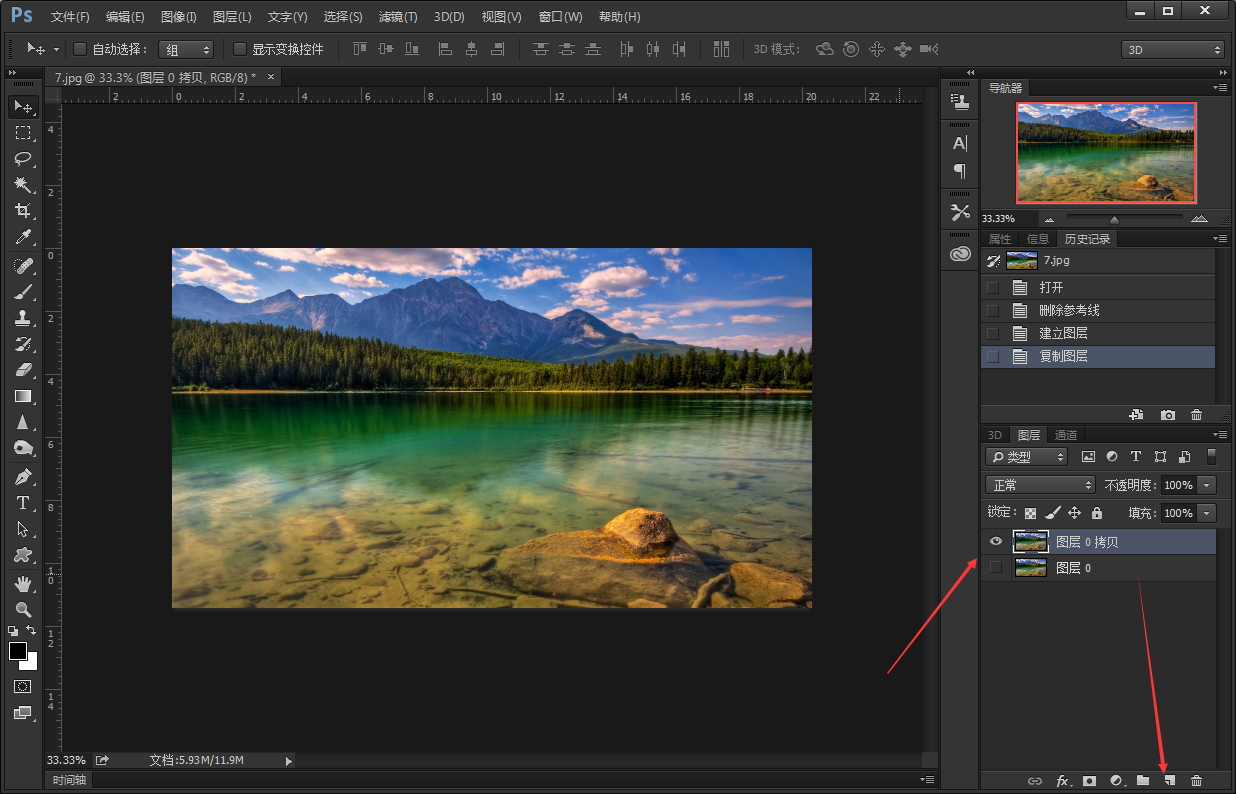
3、按快捷键“ctrl+alt+2”调出高光选区(虚线选区)。
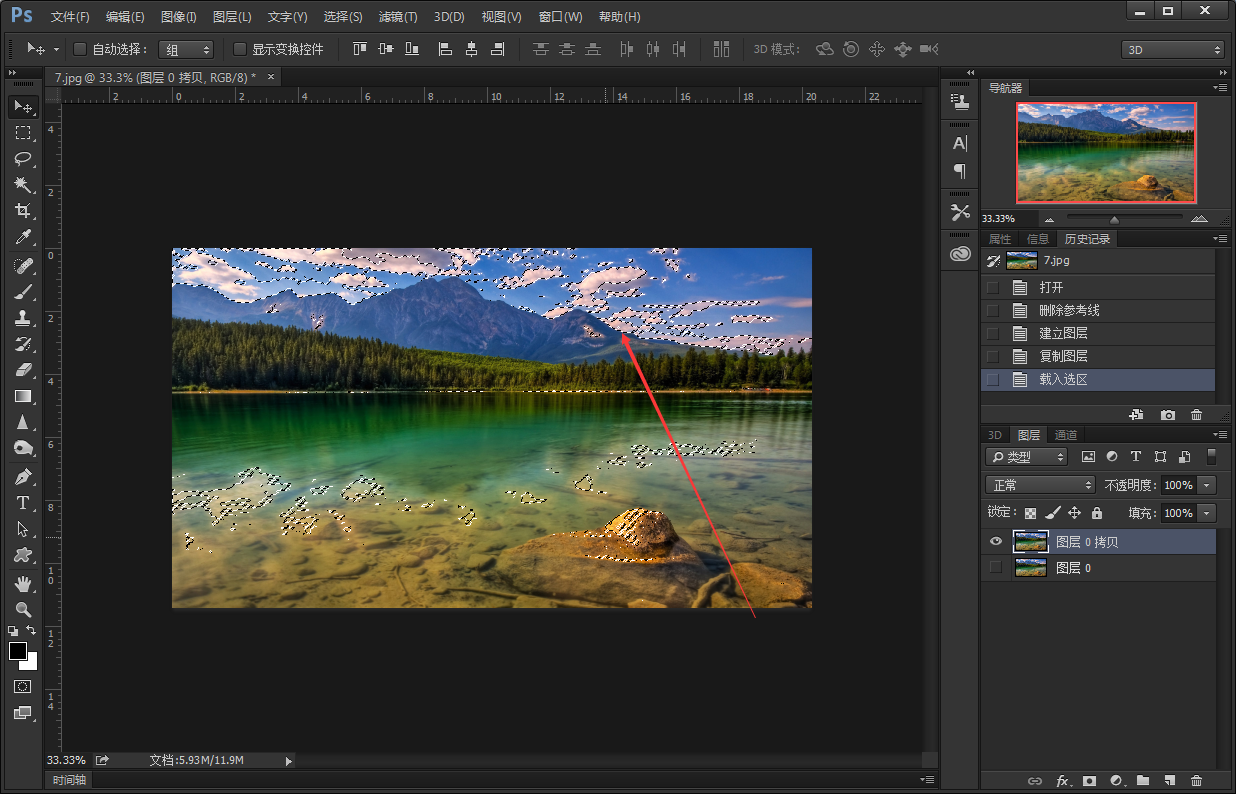
4、执行选择-修改-羽化命令,或按快捷键shift+F6,羽化两个像素。
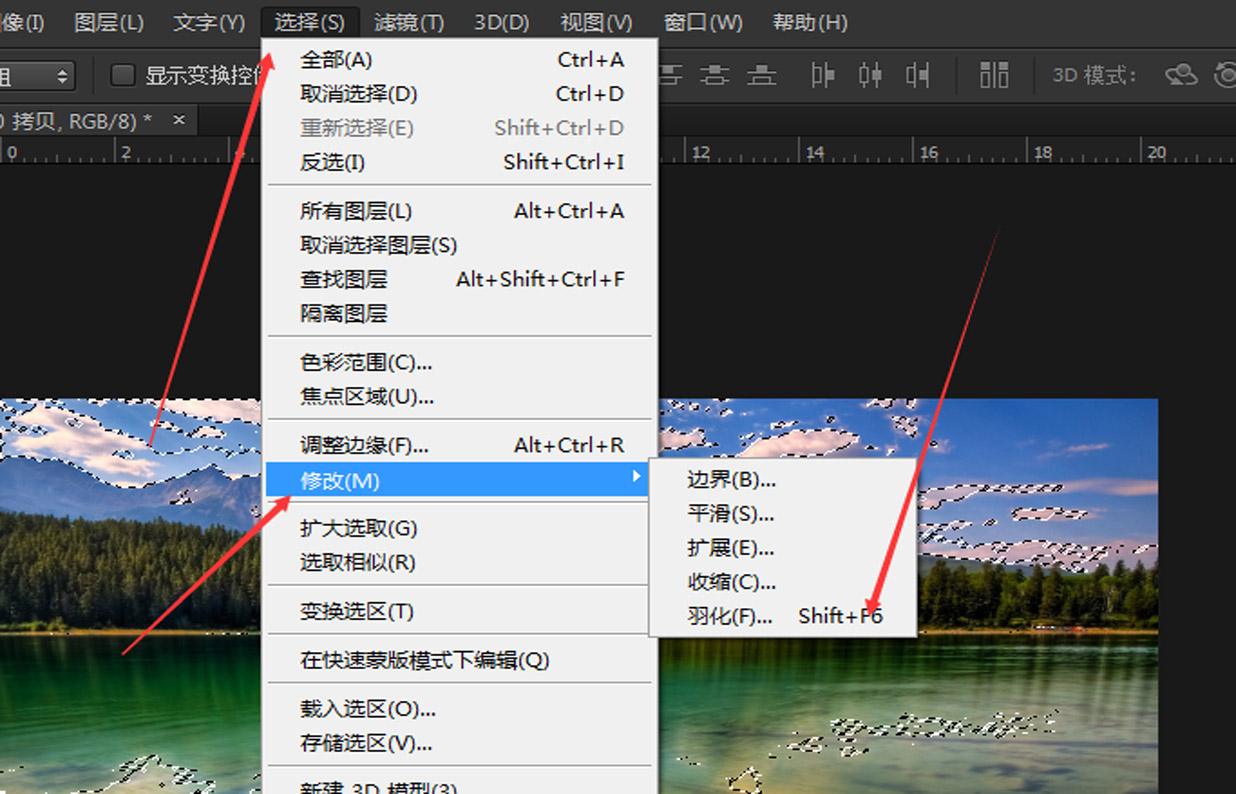
5、点击右正下角的创建调整图层,建立一个曲线调整层。
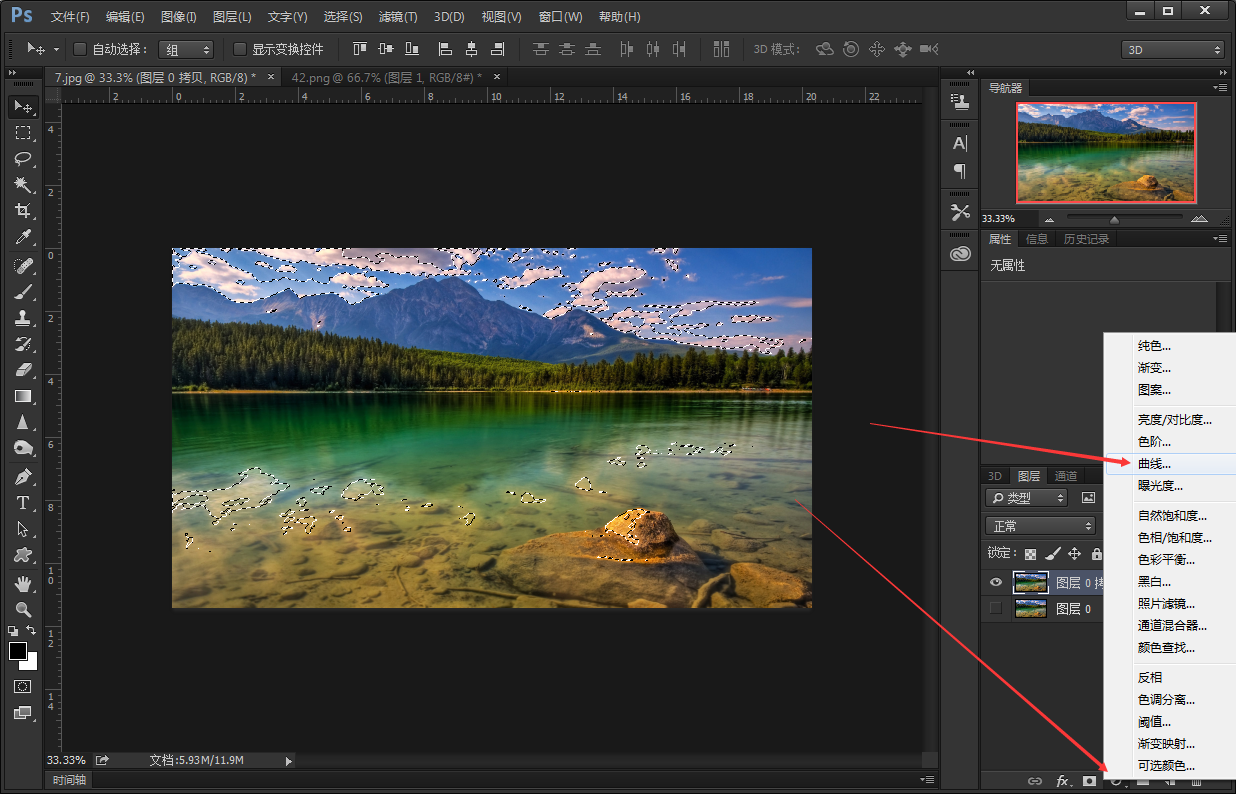
6、调整曲线,得到合适的效果。
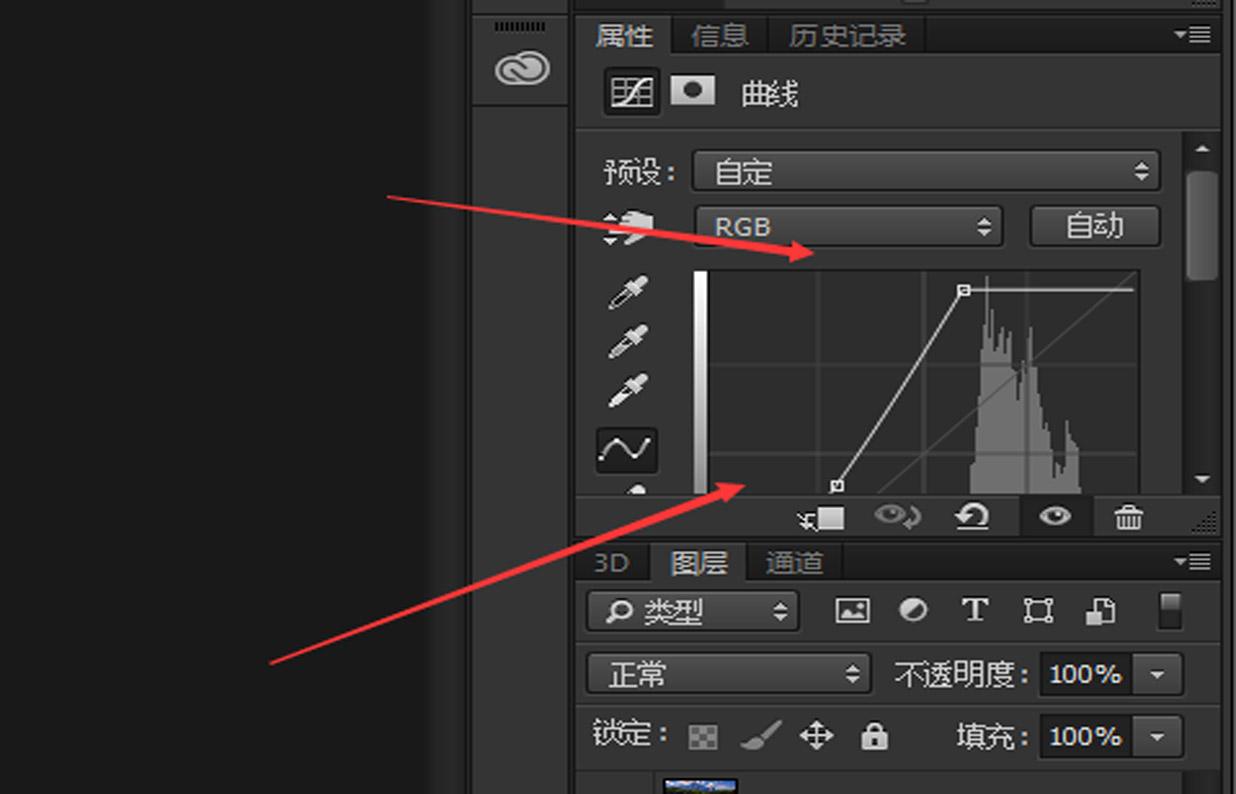
7、完成制作,前后对比。
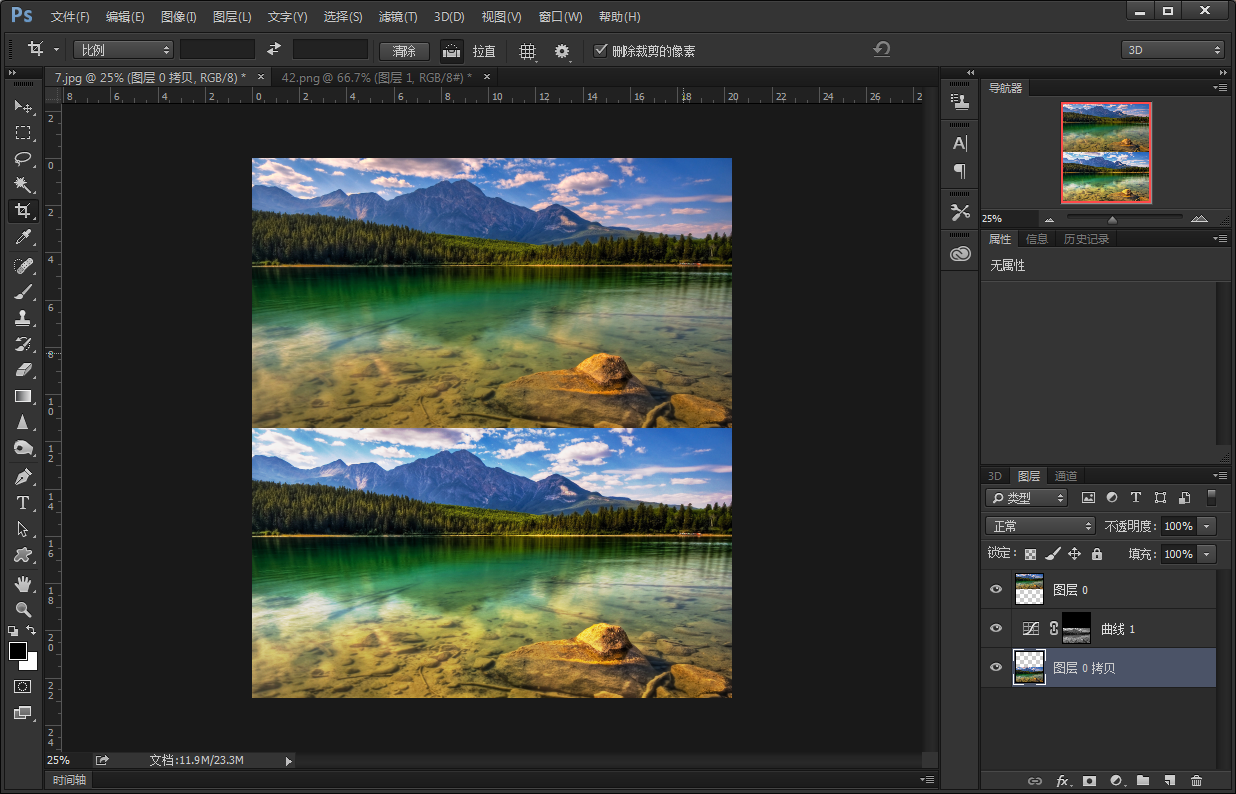
扩展资料
PS里高光的两种选择方法
1、菜单-图像-计算命令,用灰灰通道正片叠底计算。得到alpha通道,按ctrl同时点击alpha通道载入选区。
原理:PS中对正片叠底的定义:将基色与混合色进行正片叠底。结果色总是较暗的颜色。任何颜色与黑色正片叠底产生黑色。
任何颜色与白色正片叠底保持不变。也就是说灰度和灰度在进行正片叠底的计算时,图象的中间调到暗调部分在新通道中会变的更暗,以深灰到黑色部分显示。
只有原来的高调部分才能得到灰白到白色的显示。这样把这个结果通道载入选区就能得到高光的选区了。
2:通用做法,CTRL+ALT+~或者按CTRL同时点击RGB通道得到选区。
版权声明:
1、本文系转载,版权归原作者所有,旨在传递信息,不代表看本站的观点和立场。
2、本站仅提供信息发布平台,不承担相关法律责任。
3、若侵犯您的版权或隐私,请联系本站管理员删除。
4、文章链接:http://www.1haoku.cn/art_1027893.html
上一篇:出口成章怎么朗读唐诗
下一篇:怎么注册头条号?成为头条号作者
 订阅
订阅